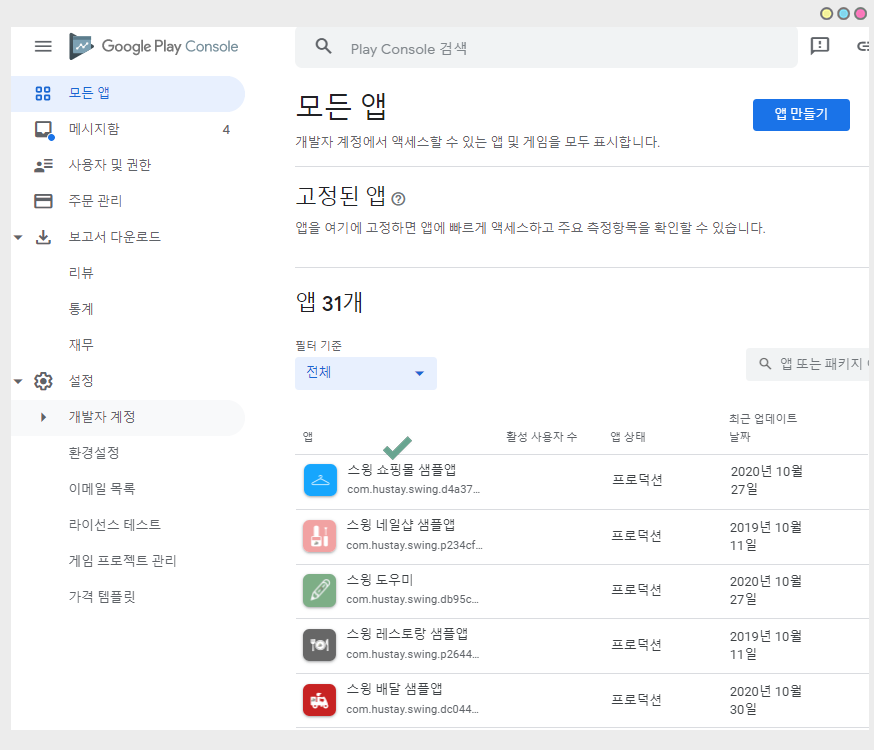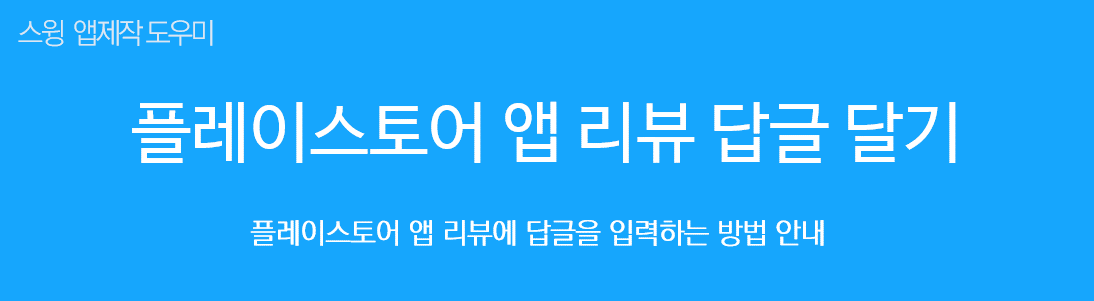
플레이스토어 앱 리뷰에 답글을 입력하는 방법
플레이스토어에 앱을 다운 받은 사용자가 리뷰를 달면, 개발자는 리뷰에 대한 답글을 어디서 작성해야 하는지 알고 계신가요?
-플레이스토어 앱에서는 리뷰에 대한 답글을 달 수 없구요.
– 구글 플레이 콘솔 사이트에서 구글 개발자 계정으로 로그인하여 리뷰를 확인하고 답글을 달 수 있습니다!!
스윙 도움말을 통해서 플레이스토어 앱 리뷰에 답글을 입력하는 방법을 확인해주세요.
▶ 구글 플레이 콘솔 사이트 접속
**리뷰는 플레이스토어 앱에서 확인이 가능하지만, 리뷰에 대한 답글 작성은 구글 플레이 콘솔 사이트에서만 이용 가능합니다
구글 개발자 콘솔사이트로 이동하여 구글개발자 계정으로 로그인해주시구요.
![]()
▶ 평점 및 리뷰
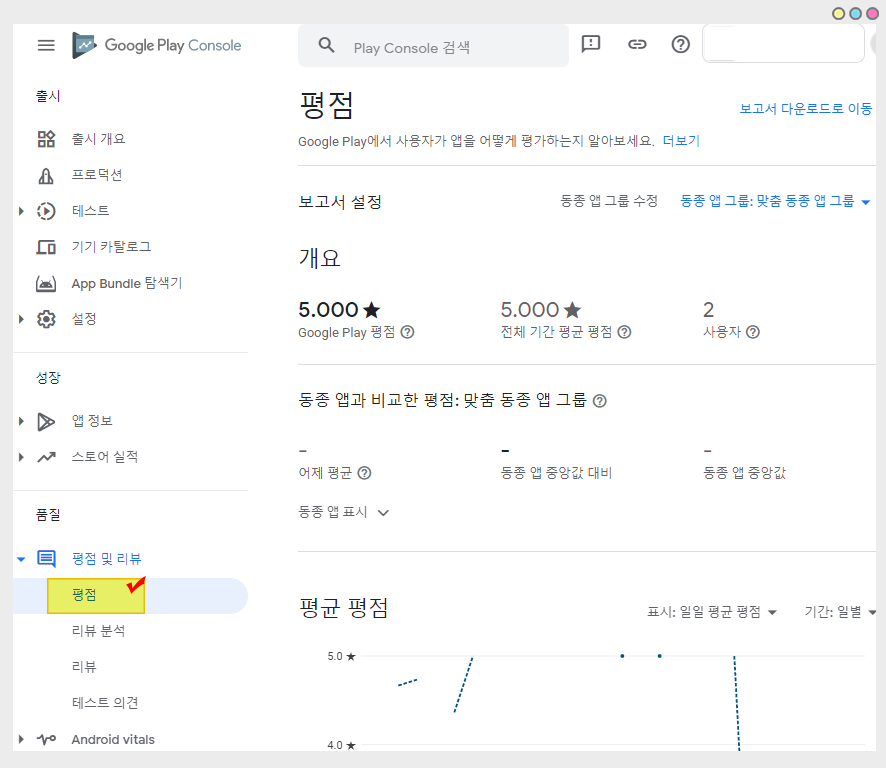
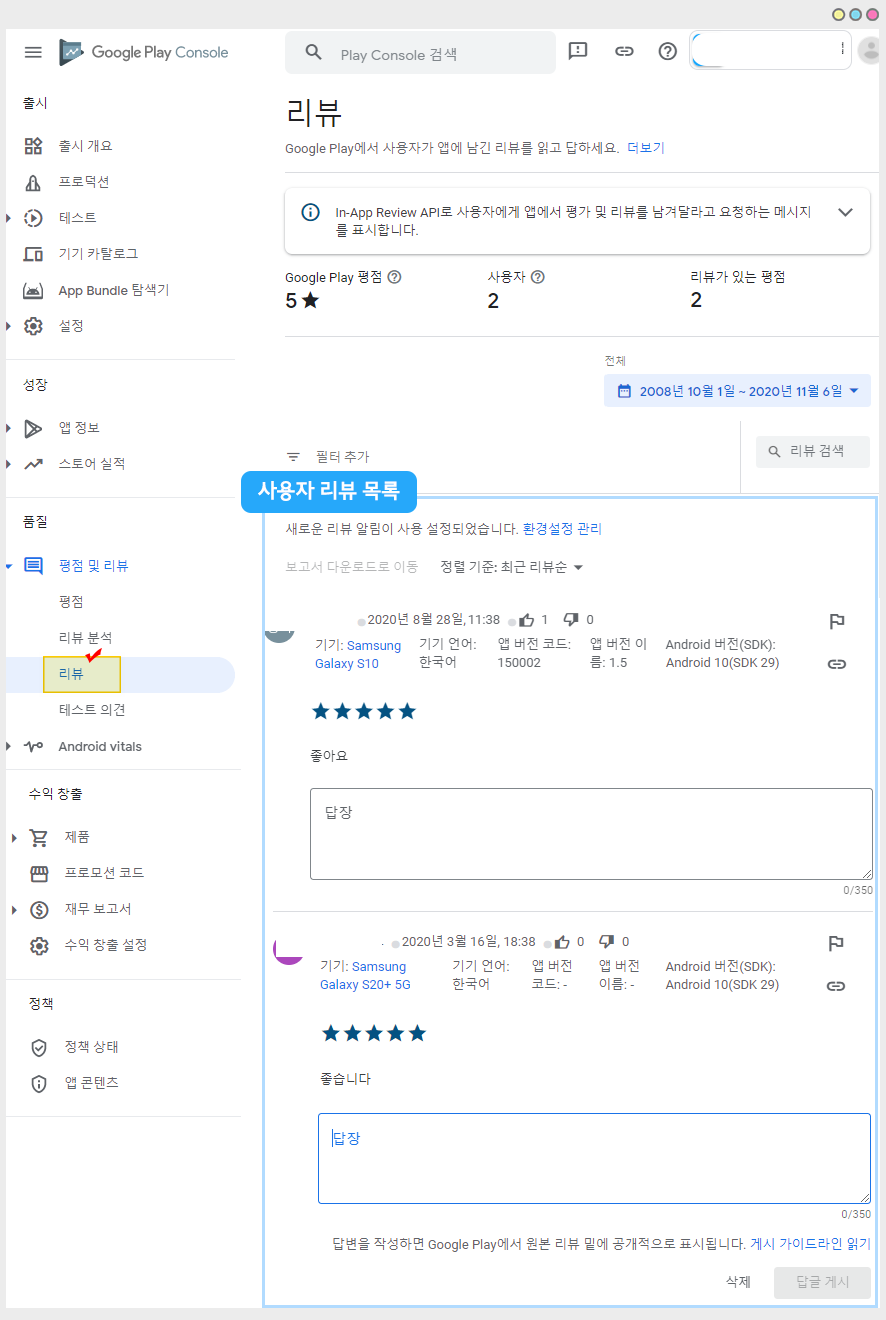
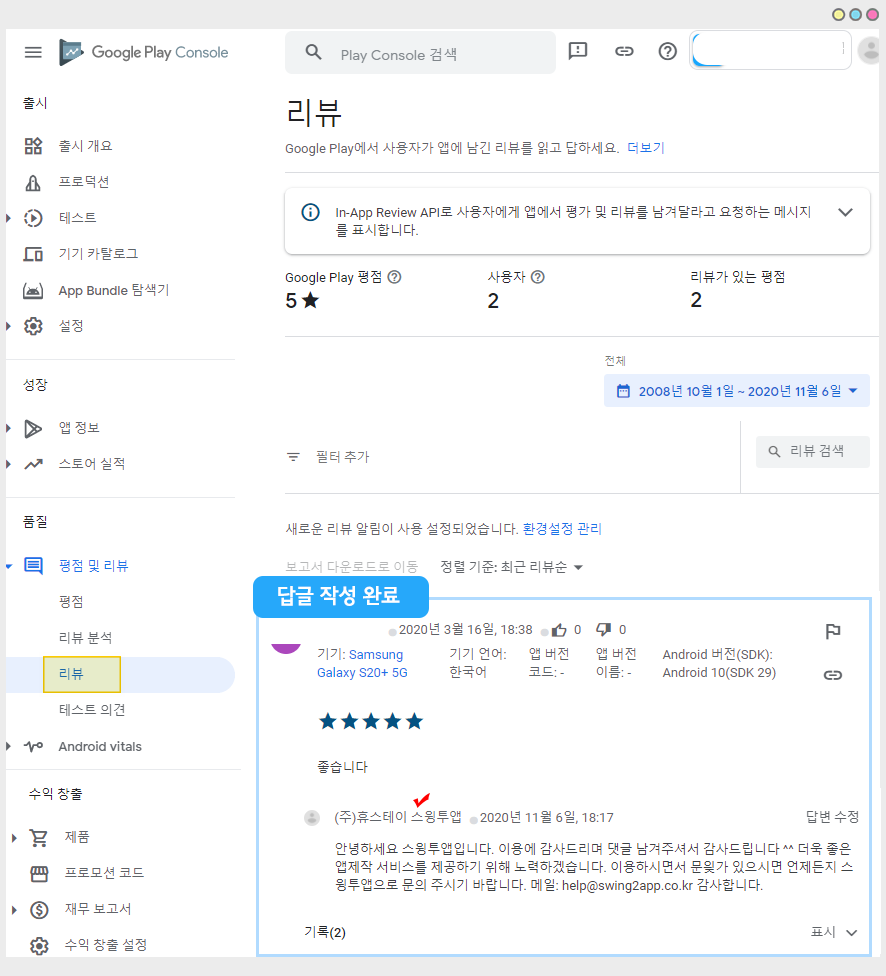
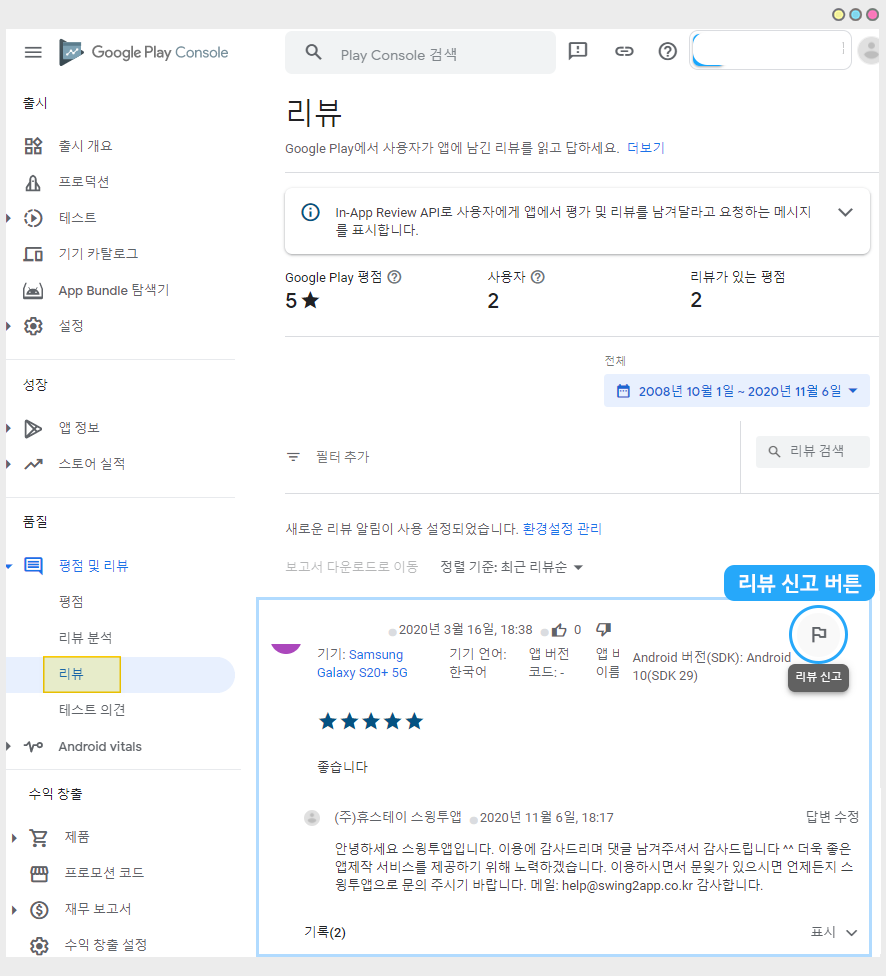
*리뷰 신고를 한다고 리뷰가 바로 삭제되는 것이 아니며, 구글에서 정당한 내용인지를 확인하여 승인 후 처리를 해줍니다.
따라서 단순히 별점을 낮게 줬다는 이유로는 신고가 되지 않구요.
홍보글, 비방, 욕설 등의 내용이 있을 경우 승인을 하기 때문에 이점 유념해주세요.
▶모바일 화면) 플레이스토어 어플 실행
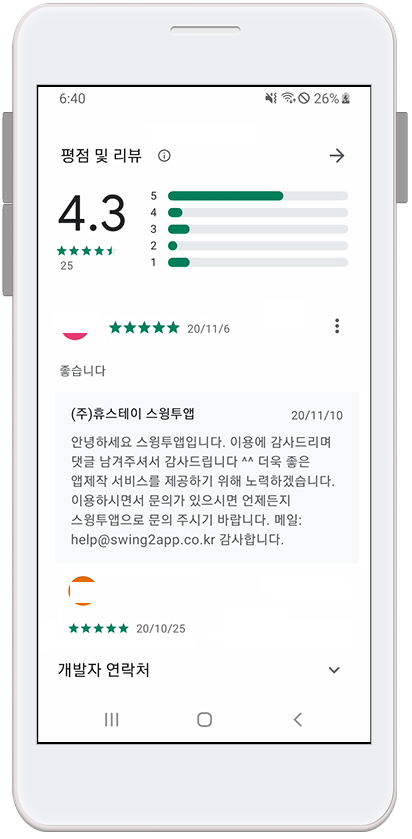
플레이스토어 어플을 실행하면 사용자 리뷰에 개발자 답글이 달린 것을 볼 수 있습니다.